お気に入りの設定の保存と適用
Graphisoft
オプション
- RSS フィードを購読する
- 新着としてマーク
- 既読としてマーク
- ブックマーク
- この話題を購読する
- 印刷用ページ
- 不適切なコンテンツを報告
2016-12-30 07:00 PM
設計において、複数のプロジェクトで繰り返し使用する要素設定の標準があります。これには、標準の壁、ドア/窓、複合構造スラブなどが含まれます。
この記事では、他のプロジェクトで後で再利用するためにこれらの標準の要素設定を保存する方法について説明します。
この機能の詳細は、ARCHICADヘルプの「お気に入り」を参照してください。
標準の壁を他のプロジェクトで使用する例を示します。
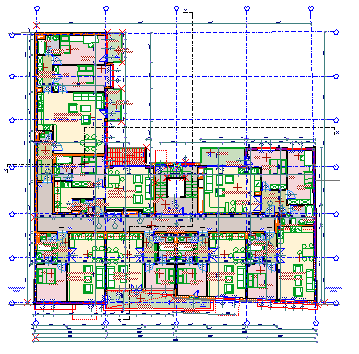
0863.2. 保存する設定を含む壁要素を選択し、[設定]ダイアログボックスに移動します。
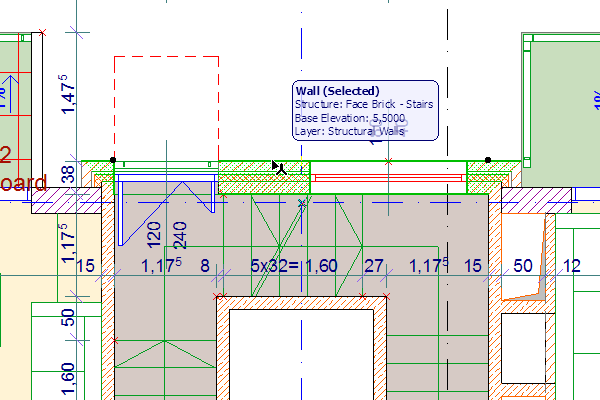
3. 必要に応じて、設定が保存する内容を正確に反映するように、選択した壁の任意の設定を修正します。 4. ダイアログボックスの左上隅にある星の記号で表される[お気に入り]ボタンをクリックします。...
5. 表示されるウィンドウの下部にある[新規お気に入り]ボタンをクリックします。
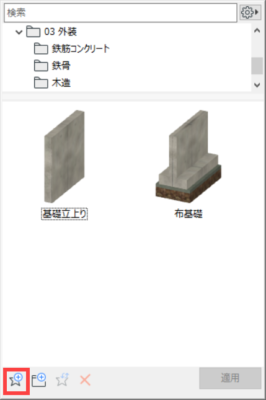
6. 表示されるダイアログで、要素設定に目的の名前を入力します。[お気に入り]の機能を簡単に識別できるように、説明的な名前や略語を使用するようにします。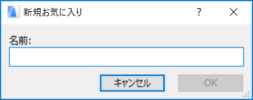
7. [OK]をクリックして、変更を保存します。
8. 保存する設定を含む各要素に対して、ステップ2~7を繰り返します。
2. [設定]ダイアログボックスに移動します。 3. 一番上にある[お気に入り]ボタンをクリックします。 4. [お気に入り]リストから、選択した壁に適用するお気に入りを選択します。ARCHICAD 20では、リスト以外に、2つのサイズの2Dまたは3Dサムネイルビューを使用してお気に入りを表示できるため、より簡単に選択することができます。 5. [適用]をクリックします。
6. 壁の設定は、適用したお気に入りの設定に変更されます。[OK]をクリックして変更を受け入れます。 7. これで、選択した壁が目的のタイプに変更されました。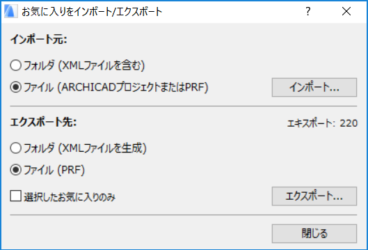
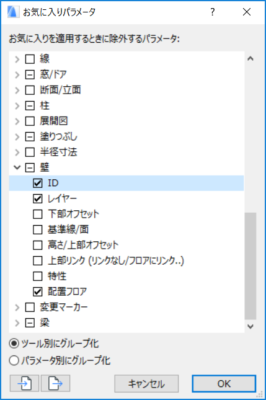
標準の壁を他のプロジェクトで使用する例を示します。
標準の壁の要素設定の保存
1. 標準の要素設定の取得元のプロジェクトを開きます。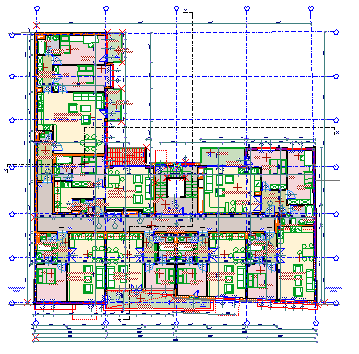
0863.2. 保存する設定を含む壁要素を選択し、[設定]ダイアログボックスに移動します。
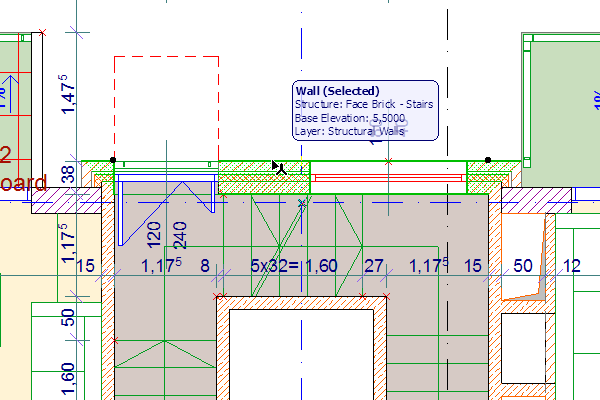
3. 必要に応じて、設定が保存する内容を正確に反映するように、選択した壁の任意の設定を修正します。 4. ダイアログボックスの左上隅にある星の記号で表される[お気に入り]ボタンをクリックします。...
5. 表示されるウィンドウの下部にある[新規お気に入り]ボタンをクリックします。
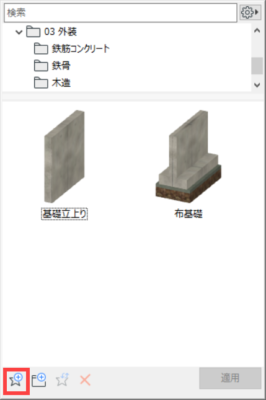
6. 表示されるダイアログで、要素設定に目的の名前を入力します。[お気に入り]の機能を簡単に識別できるように、説明的な名前や略語を使用するようにします。
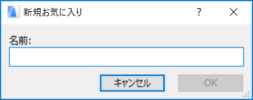
7. [OK]をクリックして、変更を保存します。
8. 保存する設定を含む各要素に対して、ステップ2~7を繰り返します。
保存した壁のお気に入りの設定の適用
1. 標準の設定を適用する壁の要素を選択します。必要に応じて、[検索と選択]を使用して複数の要素を選択します。お気に入りの適用は、パラメータを1つのステップで複数の要素に転送する最も簡単な方法です。2. [設定]ダイアログボックスに移動します。 3. 一番上にある[お気に入り]ボタンをクリックします。 4. [お気に入り]リストから、選択した壁に適用するお気に入りを選択します。ARCHICAD 20では、リスト以外に、2つのサイズの2Dまたは3Dサムネイルビューを使用してお気に入りを表示できるため、より簡単に選択することができます。 5. [適用]をクリックします。
6. 壁の設定は、適用したお気に入りの設定に変更されます。[OK]をクリックして変更を受け入れます。 7. これで、選択した壁が目的のタイプに変更されました。
お気に入りを管理するためのヒント
- お気に入りパレットを表示するには、[ウィンドウ]→[パレット]→[お気に入り]コマンドを使用します。お気に入りパレットを使用して、お気に入りの保存、適用、削除、名前の変更や、現在の選択に基づくお気に入りの再定義を行います。お気に入りパレットは、他の多くのパレットと同様にドッキングできます。
- お気に入りは、お気に入りパレットの[追加設定]→[お気に入りをインポート/エクスポート]を使用して保存でき、同じコマンドを使用して別のコンピュータにロードできます。[お気に入りをインポート/エクスポート]ウィンドウには、インポートとエクスポートを微調整するためのオプションがいくつか用意されています。
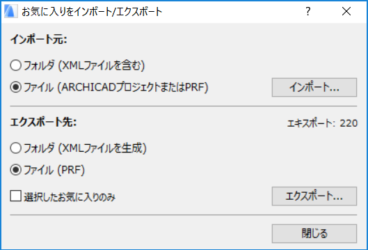
- [お気に入りパラメータ](お気に入りパレットの右上隅にある[追加設定]ボタンで開きます)を使用して、お気に入りの設定を選択項目に適用するときに除外するパラメータを定義します。例えば、壁の「高さ」パラメータをクリックすると、お気に入りに保存された全ての設定が選択した壁の「高さ」以外に適用されます。これは、フロアの高さを変更しながらさまざまなプロジェクトでお気に入りを使用する場合に便利です。
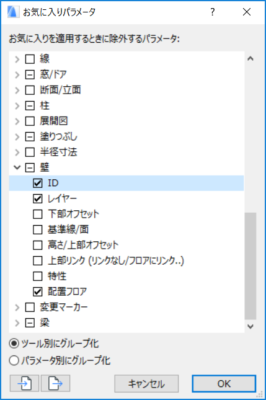
ラベル:
